Staré uživatelské knihovny lze migrovat a používat je v nové verzi aplikace Autodesk Inventor. Synchronizace knihovny je volitelná.
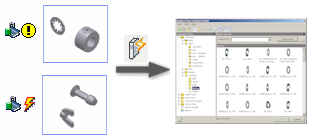
- Klikněte na nabídku Soubor
 Správa
Správa  Projekty.
Projekty.
- V dialogu Projekty stiskněte tlačítko Konfigurovat knihovny Obsahového centra.

- V dialogu Konfigurovat knihovny klikněte na nástroj Aktualizovat.

- V průvodci nástroje Aktualizovat zkontrolujte úvodní stránku a potom klikněte na tlačítko Další.
- V seznamu Knihovny určené k migraci se zobrazí starší knihovny, které je nutné migrovat. Vyberte knihovny, které chcete migrovat, a klikněte na tlačítko Další.
- Tato zpráva obsahuje seznam migrovaných knihoven a informuje vás o úspěšné migraci nebo o výskytu problémů při migraci. Zprávu si přečtěte a klikněte na tlačítko Další.
- V seznamu Knihovny určené k synchronizaci se zobrazí všechny knihovny, které obsahují zastaralé kopírované rodiny s vazbou na nadřazené rodiny. Vyberte knihovny, které chcete synchronizovat, a potom klikněte na tlačítko Další.
Aby synchronizace knihovny úspěšně proběhla, nadřazené rodiny musí být dostupné v aktuální konfiguraci.
Poznámka: Synchronizace je volitelná. Knihovnu můžete použít, i když není synchronizovaná.Tip: Podle potřeby potlačte vazby rodin, aby se odložila jejich synchronizace. Klikněte pravým tlačítkem na rodiny v dialogu Editor Obsahového centra a klikněte na položku Vypnout spojení. - Na panelu Analýza knihovny nastavte možnosti:
- Chcete-li uložit upravené šablony rodiny pro aktualizované rodiny, určete záložní složku. Později můžete nahradit standardní šablony přizpůsobenými šablonami.
- Chcete-li vynechat zálohování šablon rodin, vyberte možnost Nevytvářet zálohu upravených šablon součástí rodin.
- Pomocí možnosti Přepsat existující soubory můžete nahradit existující soubory ve složce zálohy novými soubory.
- Chcete-li uložit soubor protokolu, vyberte položku Vytvořit soubor protokolu a určete složku, do které se uloží soubor protokolu.
- Kliknutím na tlačítko Další proces synchronizace knihovny spusťte. Proces nástroje Aktualizovat může trvat dlouho, zvláště pokud se zpracovává velké množství dat.
- Po dokončení procesu zkontrolujte poznámky a výsledky.
Veškeré problémy budou uvedeny v dialogu a v souboru protokolu. Obsah, který nebyl úspěšně migrován, nelze použít a musí být opraven ručně.
Ruční oprava chybných rodin
K opravě poškozených rodin použijte Editor Obsahového centra. Dvě ikony představují dva různé problémy:
|
|
Je potřeba nově namapovat parametr nebo opětovně publikovat šablonu součásti. Rodinu je možné použít, ale při použití může dojít k chybě.
Otevřete dialog Vlastnosti rodiny a kategorie mapování. Pravděpodobně bude potřeba upravit šablonu rodiny, aby byl zajištěn zdroj pro nové mapování do parametrů kategorie. Použitím příkazu Otevřít z Obsahového centra otevřete soubor šablony a upravte ho. Nahraďte potom v Editoru Obsahového centra šablonu rodiny. Je-li potřeba, proveďte se šablonou rodiny proces publikování. |
|
|
Hodnoty v tabulce rodiny chybí. Rodina je neplatná a nelze ji použít.
Upravte tabulku rodiny a přidejte chybějící data do správné rodiny. |
Oprava rodin, které potřebují publikování
Starší obsah, který vyžaduje publikování, je třeba znovu publikovat a přesunout zpět do odpovídající kategorie, aby byl dostupný v aplikacích, například Design Accelerator nebo Trubky a potrubí.
- Klikněte na nabídku Soubor
 Otevřít
Otevřít  Otevřít z Obsahového centra.
Otevřít z Obsahového centra.
- Na pásu karet klikněte na kartu Správa
 panel Autor
panel Autor  Komponenta.
Komponenta.
- Publikování součásti pro příslušnou kategorii.
- Chcete-li získat publikovanou součást zpět jako soubor šablony pro rodinu:
- Na pásu karet klikněte na kartu Správa
 panel Obsahové centrum
panel Obsahové centrum  Editor.
Editor.
- Pravým tlačítkem myši klikněte na příslušnou rodinu a vyberte příkaz Nahradit šablonu součásti.
- Vyberte novou šablonu.
- Stiskem tlačítka OK použijte změny.
- Na pásu karet klikněte na kartu Správa